Konto identimisteabe varundamine ja taastamine authenticatori rakenduses
See artikkel kehtib iOS-seadmete kohta, kus töötab versioon 5.7.0 ja uuemad versioonid, ning Androidi seadmete kohta, kus töötab versioon 6.6.0 ja uuemad versioonid.
Rakendus Microsoft Authenticator varundab teie konto identimisteabe ja seotud rakendusesätted (nt kontode järjekord) pilvteenusesse. Seejärel saate rakenduse abil uues seadmes oma teabe taastada, vältides potentsiaalselt lukustumist või kontode taasloomist.
Iga varusalvestuskoha jaoks peab teil olema üks isiklik Microsofti konto ja iOS-i jaoks peab teil olema ka iCloudi konto. Sellesse asukohta saate salvestada mitu kontot. Näiteks saate Facebook, Google'i jne jaoks kasutada isiklikku kontot, töö- või koolikontot ja isiklikku mitte-Microsofti kontot.
NB!: Talletatakse ainult teie isiklik ja mitte-Microsofti konto identimisteave, mis sisaldab teie kasutajanime ja konto kinnituskoodi, mis on vajalik teie isiku tõendamiseks. Me ei salvesta muud teie kontodega seotud teavet, sh meilisõnumeid ega faile. Samuti ei seosta ega jaga me teie kontosid ühelgi viisil ega ühegi muu toote ega teenusega. Teie IT-administraator ei saa nende kontode kohta mingit teavet.
Konto identimisteabe varundamine
Identimisteabe varundamiseks peab teil olema:
-
Isiklik Microsofti konto, mis toimib teie taastekontona.
-
Ainult iOS-i puhul peab teil tegeliku salvestuskoha jaoks olema iCloudi konto.
Pilvepõhise varundamise sisselülitamine iOS-seadmetes
Valige iOS-seadmes Sätted, valige Varundus ja seejärel lülitage sisse iCloudi varukoopia. Teie konto identimisteave varundatakse teie iCloudi kontole.
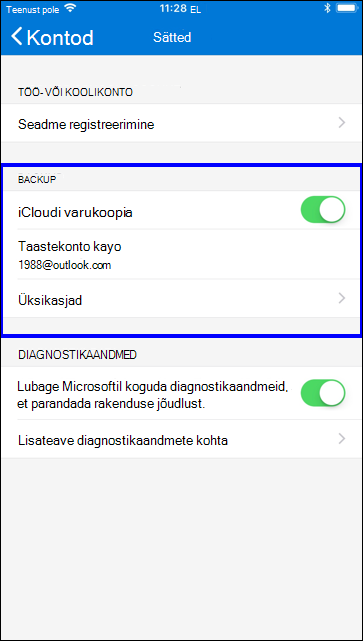
Pilvvarunduse sisselülitamine Androidi seadmetes
Valige Androidi seadmes Sätted, valige Varundus ja seejärel lülitage sisse pilvepõhine varundamine. Teie konto identimisteave varundatakse teie pilvekontole.
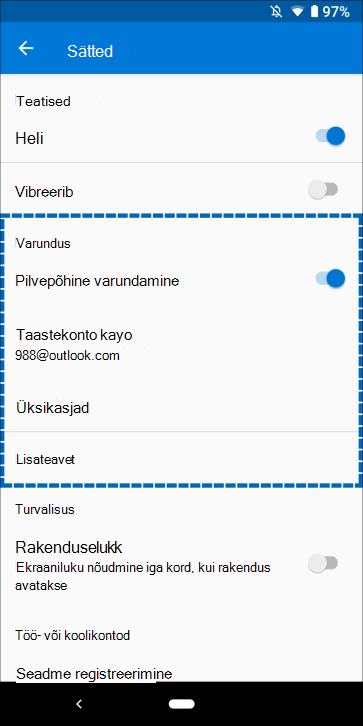
Konto identimisteabe taastamine uues seadmes
Saate oma konto identimisteabe taastada pilvekontolt, kuid esmalt peate veenduma, et taastatavat kontot poleks rakenduses Authenticator olemas. Näiteks kui taastate oma isikliku Microsofti konto, peate veenduma, et teil pole autentimisrakenduses isiklikku Microsofti kontot juba häälestatud. See kontroll on oluline, et saaksime olla kindlad, et me ei kirjuta olemasolevat kontot kogemata üle ega kustuta seda.
Teabe taastamine
-
Avage mobiilsideseadmes rakendus Authenticator ja valige Alusta taastamist.
NB!: Valige enne sisselogimist link Taaste alustamine.
-
Logige taastekontole sisse isikliku Microsofti kontoga, mida kasutasite varundamise käigus. Teie konto identimisteave taastatakse uude seadmesse.
Pärast taastamist võite märgata, et teie isikliku Microsofti konto kinnituskoodid autentimisrakenduses erinevad teie vanadest ja uutest telefonidest. Koodid on erinevad, kuna igal seadmel on oma kordumatu identimisteave, kuid mõlemad on kehtivad ja töötavad sisselogimisel vastavate telefonidega.
Rohkem kinnitust nõudvate kontode taastamine
Kui kasutate tõuketeatisi isiklike või töö- või koolikontodega, saate ekraanil teate, et peate enne andmete taastamist lisakinnitust andma. Kuna tõuketeatiste jaoks on vaja identimisteavet, mis on seotud teie konkreetse seadmega ja mida ei saadeta kunagi võrgu kaudu, peate identimisteabe enne seadmes loomist tõestama.
Isiklike Microsofti kontode puhul saate oma isiku tõendada, sisestades parooli koos alternatiivse meiliaadressi või telefoninumbriga. Töö- või koolikontode puhul peate skannima QR-koodi, mille on teile andnud konto teenusepakkuja.
Isiklike kontode suurema kontrollimise võimaldamine
-
Puudutage rakenduse Authenticator kuval Kontod kontot, mille soovite taastada, et avada konto täisekraanvaade.
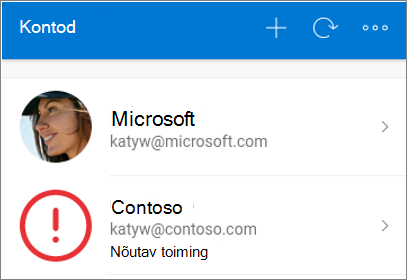
-
Puudutage taastatava konto paani ja seejärel puudutage taastamiseks sisselogimissuvandit. Sisestage oma parool ja seejärel kinnitage oma meiliaadress või telefoninumber lisakinnitusena.
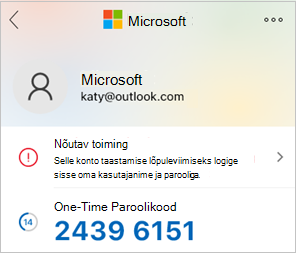
Töö- või koolikontode suurema kontrollimise võimaldamine
-
Puudutage rakenduse Authenticator kuval Kontod kontot, mille soovite taastada, et avada konto täisekraanvaade.
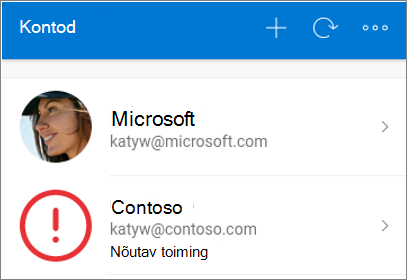
-
Puudutage täisekraanvaates QR-koodi täielikuks taastamiseks suvandit.
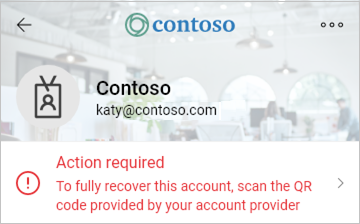
Märkused:
-
QR-koodide ja nende hankimise kohta leiate lisateavet artiklitest Autentimisrakenduse kasutamise alustamine või Turbeteabe häälestamine autentimisrakenduse kasutamiseks olenevalt sellest, kas teie administraator on turbeteabe sisse lülitanud.
-
Kui häälestate autentimisrakendust esimest korda, võidakse kuvada viip, milles küsitakse, kas lubada rakendusel juurde pääseda teie kaamerale (iOS) või lubada rakendusel pildistada ja salvestada videot (Android). Lubage kaamera juurdepääs, et autentimisrakendus saaks QR-koodist pildistada. Kui te kaamerat ei luba, saate siiski häälestada autentimisrakenduse, kuid peate kooditeabe käsitsi lisama. Koodi käsitsi lisamise kohta leiate teavet teemast Konto käsitsi lisamine rakendusse.
Varundus- ja taasteprobleemide tõrkeotsing
Varukoopia ei pruugi saadaval olla mitmel põhjusel
|
Tunnus |
Ettepanek |
|
Operatsioonisüsteemide muutmine |
Varukoopia talletatakse iCloudi iOS-i versioonis ja Microsofti Androidi pilvsalvestusruumi pakkujas. See tähendab, et varukoopia pole saadaval, kui vahetate Androidi ja iOS-i seadmeid. Üleminekul peate kontod authenticatori rakenduses käsitsi uuesti looma. |
|
Võrguprobleemid |
Kui teil esineb võrguga seotud probleeme, veenduge, et oleksite võrguga ühendatud ja oma kontole õigesti sisse logitud. |
|
Kontoprobleemid |
Kui teil on kontoga seotud probleeme, veenduge, et oleksite oma kontole õigesti sisse logitud. iOS-i korral tähendab see, et peate olema iCloudi sisse logitud iPhone'iga sama Apple'i ID-ga. |
|
Eksikombel kustutamine |
Võimalik, et kustutasite varunduskonto eelmisest seadmest või haldasite samal ajal pilvsalvestusruumi kontot. Sellisel juhul peate konto rakenduses käsitsi uuesti looma. |
|
Olemasolevad Authenticatori rakendusekontod |
Kui olete kontod juba autentimisrakenduses häälestanud, ei saa rakendus varundatud kontosid taastada. Taaste takistamine aitab tagada, et teie konto üksikasju ei kirjutataks ajakohase teabega üle. Sellisel juhul peate enne varukoopia taastamist eemaldama olemasoleva konto teabe autentimisrakenduses häälestatud olemasolevatelt kontodelt. |
|
Varundamine on aegunud |
Kui varundusteave on aegunud, võidakse teil paluda seda teavet värskendada, logides uuesti sisse oma Microsoft Recovery'i kontole. Teie taastekonto on isiklik Microsofti konto, mida kasutasite algselt varukoopia salvestamiseks. Kui sisselogimine on nõutav, kuvatakse menüüs või toiminguribal punane punkt või hüüumärgi ikoon, mis palub teil varukoopia taastamise lõpuleviimiseks sisse logida. Pärast sobiva ikooni valimist palutakse teil teabe värskendamiseks uuesti sisse logida. |
Järgmised toimingud
Nüüd, kui olete oma konto identimisteabe uues seadmes varundanud ja taastanud, saate identiteedi kinnitamiseks jätkata rakenduse Authenticator kasutamist. Lisateavet leiate teemast Kontodele sisselogimine rakenduse Microsoft Authenticator abil.










